Memulai – AVAide DVD Ripper untuk Windows
Unduh & Instal
Langkah 1Unduh
Klik tombol unduh untuk mengunduh file pengaturan AVAide DVD Ripper.
Langkah 2 Install
Klik dua kali file “dvd-ripper.exe” dan klik
Install tombol untuk menginstalnya. Klik
Mulai sekarang untuk mulai menggunakan AVAide DVD Ripper. Klik dua kali file “dvd-ripper.dmg” dan seret ikon program ke folder aplikasi Anda untuk menggunakannya.
Batasan Percobaan
Beberapa fitur terbatas dalam versi uji coba. Dalam versi uji coba, Anda dapat mengonversi durasi 5 menit untuk setiap ripping DVD, dan hanya menyalin 5 disk DVD ke folder DVD/file ISO dengan 30 hari. Alat tambahan seperti Editor Metadata Media, Kompresor Video, Pembuat GIF, Pembuat 3D , VideoEnhancer juga dibatasi hingga 5 file.

Untuk menikmati fitur lengkap tanpa batasan, Anda dapat membeli AVAide DVD Ripper versi lengkap.
Daftar
Langkah 1Masuk ke jendela register
Luncurkan AVAide DVD Ripper dan klik
Daftar tombol di jendela sembulan. Atau klik
Daftar (ikon kunci) di sisi kanan atas antarmuka untuk masuk ke jendela register. Anda juga dapat mengklik
Tidak bisa (ikon tiga garis horizontal) di sisi kanan atas antarmuka.
Langkah 2Daftar
Di jendela pendaftaran, ketik
Alamat email dan
Kode registrasi Anda terima setelah pembelian berhasil. Klik
Mengaktifkan tombol untuk mendaftarkan AVAide DVD Ripper.

Memperbarui
AVAide DVD Ripper akan selalu diperbarui untuk meningkatkan fungsinya dan memperbaiki bug. Anda dapat memperbarui perangkat lunak secara manual atau otomatis.1. Pergi ke
Tidak bisa ikon dan pilih
Cek pembaruan untuk memeriksa versi terbaru dari AVAide DVD Ripper.

2. Anda juga bisa pergi ke
Tidak bisa ikon dan pilih
Pilihan. Kutu
Periksa pembaruan secara otomatis pilihan di
Umum pengaturan. Kemudian perangkat lunak Anda akan diperbarui secara otomatis.

3. Untuk memastikan Anda menggunakan perangkat lunak terbaru, Anda dapat mengunjungi halaman web resmi
Ripper DVD AVAide dan unduh versi terbaru.
Format Keluaran yang Didukung
| Jenis File |
| DVD | Disk DVD, Folder DVD, File ISO DVD |
| Video | TS, MTS, M2TS, MXF, TRP, TP, MP4, M4V, QT, MOV, MPG, MPEG, MPEG2, MPEG4, MJPG, MJPEG, AVI, 3GP, 3G2, FLV, MOD, TOD, RM, RMVB, WMV, ASF, MKV, SWF, F4V, VOB, DAT, DV, DIF, WebM |
| 4K UHD | MP4, TS, MKV, AVI, FLV, WebM, MOV, MXF |
| Video HD | Video HD ASF (.asf), Video HD AVI (.avi), Video AVC HD H.264/MPEG-4 (.mp4), Format Video HD MKV (.mkv), Video HD MOV (.mov), HD MPG ( .mpg), HD TS(.ts), HD WMV(.wmv), HD MP4(.mp4), HD WebM(.webm) |
| audio | FLAC, WAV, WMA, MP3, MP2, AAC, AC3, AIFF, APE, CAF, MPC, QCP, OGG, M4A, M4B, AUD, MKA, AIFC, RA, RAM, AU, AIF, CUE |
Perangkat yang Didukung
| Jenis Perangkat |
| apel | iPhone 12/12 Pro/12 Pro Max/12 mini, iPhone 11/11 Pro/11 Pro Max, iPhone XS/XSMax, iPhone XR, iPhone X, iPhone 8, iPhone 8 Plus, iPhone 7, iPhone 7 Plus, iPhone 6s , iPhone 6s Plus, iPhone 6, iPhone 6 Plus, iPhone SE, iPhone 5s, iPhone5c, iPhone 5, iPhone 4S, iPhone 4, iPhoneiPad Pro, iPad Air 2, iPad Air, iPad mini 4, iPad mini 3, iPad mini 2 , iPadmini, iPad 4, iPad 3, iPad 2, iPadiPod Touch, iPod Nano, iPod Classic, iPodApple TV, Apple TV 2, Apple TV3 |
| Samsung | Samsung Galaxy S10, Samsung Galaxy S9, Samsung Galaxy S8, Samsung Galaxy S7,Samsung Galaxy S6, Samsung Galaxy S5, Samsung Galaxy S4, Samsung Galaxy S III,Samsung Galaxy S II, Samsung Galaxy S, Samsung Galaxy Note 9, Samsung GalaxyNote 8 , Samsung Galaxy Note 5, Samsung Galaxy Note Edge, Samsung Galaxy Note 4,Samsung Galaxy Note 3, Samsung Galaxy Note II, Samsung Galaxy NoteSamsung GalaxyA series, Samsung Galaxy J series, Samsung Galaxy Tab series, Samsung TV |
| Google | Piksel 3, Piksel 3 XL, Piksel 2, Piksel 2 XL, Piksel, Piksel XL |
| HUAWEI | Huawei P30, Huawei P20, Huawei P10, Huawei P9/P8, Huawei Mate 20, Huawei Mate10, Huawei Mate 9/8, Huawei Ascend Y9, Huawei Ascend Y7, Huawei Nova 4, HuaweiNova 3, Honor 8A, Honor Magic 2, Honor 8X, Kehormatan 8C, Kehormatan 10, Kehormatan Bermain |
| SONY | Xperia 10, Xperia XZ3, Xperia XZ2, Xperia XA2, Xperia XZ1, Xperia XA1, XperiaXZ, Xperia XA, Sony TV, PlayStation 4, PlayStation 3, PlayStation PortableM |
| LG | LG G8, LG G7, LG G6, LG G5, LG G4, LG V50, LG V40, LG V35, LG V30, LG TV |
| HTC | HTC U12 life, HTC U12+, HTC Desire 12, HTC U11 life, HTC U11+, HTC U11, HTCDesire 10 lifestyle |
| XIAOMI | Mi 9, Mi 8, Mi MIX 3, Mi Max 3, Mi A2, Mix 2S, Redmi 7, Redmi Note 7, Redmi 6, Redmi Note 6, Redmi 6A, Redmi S2, POCOPHONE F1 |
| Motorola | Moto G7, Moto Z3, Moto G6, Moto E5, Moto X4, Moto E4, Moto Z2, Moto G5, Moto Z |
| Konsol permainan | Xbox One, Xbox One S, Xbox One X, Xbox 360, PS4, PS3, PSP, PS Vita, Wii |
Robek DVD
AVAide DVD Ripper adalah perangkat lunak ripping DVD yang sangat baik. Itu dapat menyalin film DVD ke video digital atau file audio.
Langkah 1Muat DVD
Masukkan disk DVD ke dalam drive komputer. Luncurkan AVAide DVD Ripper dan klik
Muat DVD untuk memuat disk DVD ke program. Anda juga dapat mengeklik panah tarik-turun di sebelah
Muat DVD untuk mengimpor disk DVD, DVD ISOfile, atau folder DVD.

Setelah memuat DVD, Anda mempelajari lebih banyak fungsi dari antarmuka utamanya.1. Anda dapat mengklik
Daftar Judul Lengkap tombol untuk memilih judul yang Anda inginkan. Klik
Ganti nama (ikon pena) untuk mengganti nama judul.2. Anda dapat mengklik
Tambahkan Trek Audio untuk menambahkan trek audio dari lokal, atau klik
Trek Audio Dinonaktifkan untuk menonaktifkan trek audio.3. Klik
Tambahkan Subtitel untuk menambahkan subtitle SRT, SSA, atau ASS, atau klik
Subtitel Dinonaktifkan untuk menonaktifkan subtitle.4. Itu
Format ikon dan
Robek Semua ke optionboth memungkinkan Anda untuk memilih format output untuk DVD ripping.

Langkah 2Pilih format keluaran
Pergi ke
Robek Semua ke area dan klik panah drop-down untuk memilih format output. Anda dapat menemukan
Video, Audio, atau
Perangkat untuk memilih format output video, format audio, atau format yang tepat untuk diputar di perangkat portabel.

Jika perlu, klik
Profil Kustom (ikon roda gigi) untuk menyesuaikan pengaturan video seperti kualitas video, resolusi, pembuat enkode, kecepatan bingkai, dan kecepatan bit. Anda juga dapat menyesuaikan pengaturan audio seperti encoder, channel, sample rate, dan bitrate.

Langkah 3Robek DVD
Akhirnya, pergi ke
Menyimpan ke area dan pilih folder output. Kemudian klik
Robek Semua tombol untuk mulai mengonversi DVD ke video atau audio.
 Catatan:
Catatan: Anda dapat mengklik
Aktifkan Akselerasi Perangkat Keras ikon untuk memastikan ripping DVD telah berjalan dengan kecepatan tinggi.
Sunting DVD
AVAide DVD Ripper dilengkapi dengan beberapa fitur pengeditan. Anda dapat menyesuaikan film DVD Cutvideo sesuai kebutuhan Anda. Anda dapat mengklik Edit (ikon tongkat ajaib) atau Potong (ikon gunting) untuk memoles video Anda dengan lebih baik.
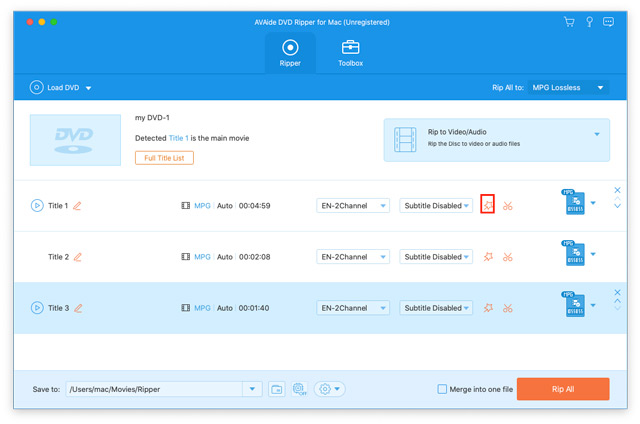
Potong Video
Untuk memangkas bagian yang tidak diinginkan, Anda dapat menggunakan fitur Cut (ikon gunting). Kemudian Anda dapat membagi video, menyalin dan membuat segmen baru, atau menghapus segmen saat ini.

Putar & Pangkas Video
Klik
Sunting ikon dan temukan
Putar & Pangkas tab di jendela pengeditan. Anda dapat memutar judul DVD 90 searah jarum jam atau berlawanan arah jarum jam, atau membalik video secara horizontal atau vertikal.

Anda dapat menyeret batas bingkai untuk mengatur area krop, menyempurnakan area krop, atau membuatnya berada di tengah bingkai asli. Selain itu, Anda dapat mengatur rasio aspek tetap dari 16:9, 4:3,21:9, 16:10, 5:4, 1:1, atau 9:16. Anda juga dapat memilih mode zoom dari Kotak Surat, Geser & Pindai, atau Penuh.
Tambahkan Efek & Filter
Beralih ke
Efek & Filter tab dan sesuaikan efek dasar seperti kontras, saturasi, kecerahan, dan rona. Ini menyediakan lebih dari 40 efek video yang dapat Anda terapkan ke video DVD Anda. Anda dapat memilih efek video dari Hangat, Abu-abu, Sketsa, Film Hong Kong, Titik Oranye, Ungu, Polos, Koordinat, Bintang, Modern, Merah Muda, Hijau, Fajar, dll.

Tambahkan Tanda Air
NS
tanda air fitur memungkinkan Anda menambahkan tanda Anda ke video DVD. Anda dapat menambahkan tanda air teks atau logo gambar ke video. Sementara itu, Anda dapat menyesuaikan ukuran font, gaya font, warna font, area font, atau menyempurnakan rotasi dan opasitas.

Sesuaikan audio
Pergi ke
audio tab, dan klik
Tambahkan Audio (ikon plus) untuk memilih trek audio dari komputer lokal Anda. Anda dapat mengubah ke atas/bawah dengan menggerakkan penggeser ke kiri/kanan. Dan sesuaikan delay jika gambar tidak sesuai dengan suara.

Tambahkan subtitle
Di bawah
Subjudul tab, Anda dapat mengklik
TambahkanSubjudul (ikon plus) untuk menambahkan subtitle (*.srt, *.ssa, *.ass) dari lokal, atau klik
Cari Online (ikon kaca pembesar) untuk mengunduh subtitle online. Setelah itu, Anda bisa mengatur ukuran font, gaya font, warna font, menambahkan outline, mengatur posisi subtitle, fine-tune opacity, dan delay time. Anda dapat mengklik
Oke tombol untuk menerapkan perubahan.

kotak peralatan
Ada alat populer di
kotak peralatan dari AVAide DVD Ripper. Anda dapat menggunakan alat-alat berikut secara gratis.

Editor Metadata Media
Langkah 1Klik Editor Metadata Media di dalamkotak peralatan. Anda dapat menambahkan file media (MP4, M4A, M4R, M4B, M4P, 3G2, M4V, MOV, MP3, WMA, ASF, WMV, WAV, AVI) yang ingin Anda edit.
Langkah 2Di jendela Editor Metadata Media, Anda dapat menyesuaikan informasi seperti judul, artis, album, komposer, genre, tahun, trek, dan komentar. KlikMenyimpan tombol untuk mengedit metadata.

Kompresor Video
Langkah 1Membuka Kompresor Video di dalam kotak peralatan. Anda dapat mengklik ikon plus besar untuk menambahkan video yang ingin Anda kompres.
Langkah 2Di jendela Video Compressor, Anda dapat mengganti nama video, memilih ukuran setelah kompresi, memilih format terkompresi, memilih resolusi, dan melihat pratinjau video terkompresi.
Langkah 3Klik Kompres tombol untuk mengompres video di komputer.

Pembuat GIF
Langkah 1Pilih Pembuat GIF di dalam kotak peralatan, dan tambahkan video yang ingin Anda ubah menjadi GIF.
Langkah 2Anda dapat menggunakan Sunting atau Memotong fitur untuk mengedit efek video dan memotong bagian yang tidak diinginkan. Kemudian pilih ukuran output dan frame rate yang Anda inginkan.
Langkah 3 Terakhir, klik Hasilkan GIFtombol untuk membuat file GIF dari video.

Pembuat 3D
Langkah 1Pilih Pembuat 3D dari kotak peralatan, dan klik tombol plus besar untuk menambahkan video.
Langkah 2Pilih efek Anaglyph dan Split Screen 3D. Kemudian pilih format dan kualitas output untuk film 3D Anda.
Langkah 3 Terakhir, klik Hasilkan 3D untuk membuat video 3D.

Penambah Video
Langkah 1 Temukan kotak peralatan tab dan klik Penambah Video. Klik ikon plus besar untuk menambahkan video yang ingin Anda tingkatkan.
Langkah 2Anda dapat memilih Resolusi Kelas Atas, Optimalkan Kecerahan dan Kontras, Hapus Kebisingan Video, atau Kurangi Getaran Video pilihan untuk menyempurnakan video Anda.
Langkah 3Pilih format output, resolusi dan folder tujuan, dan klik Pratinjau tombol untuk melihat video yang disempurnakan. Kemudian klik Meningkatkan tombol untuk menyempurnakan video.

Sesuaikan Lebih Banyak Pengaturan
Untuk menyesuaikan pengaturan lainnya, Anda dapat mengklik Preferensi (ikon roda gigi) di antarmuka utama.
Pengaturan Umum
Di sini, Anda dapat mengatur bahasa subtitle, bahasa audio, mengaktifkan akselerasi GPU, dan memeriksa pembaruan secara otomatis.

Pengaturan Ripper
Anda dapat mengatur folder output, folder snapshot, menghapus file sumber setelah konversi, atau mengatur langkah selanjutnya saat menambahkan subtitle dan audio.

Pengaturan Kotak Alat
Untuk menyesuaikan pengaturan kotak alat, Anda dapat mengatur ulang folder keluaran tempat menyimpan video terkompresi, GIF yang baru dibuat, video 3D yang baru dibuat, dan video yang disempurnakan.

Pengaturan Jadwal Tugas
Saat Anda mengatur tugas terjadwal, Anda dapat memilih untuk membuka folder output, mematikan komputer, komputer tidur, keluar dari program, atau melakukan pencatatan setelah tugas selesai.









 Untuk menikmati fitur lengkap tanpa batasan, Anda dapat membeli AVAide DVD Ripper versi lengkap.
Untuk menikmati fitur lengkap tanpa batasan, Anda dapat membeli AVAide DVD Ripper versi lengkap.
 2. Anda juga bisa pergi ke
2. Anda juga bisa pergi ke  3. Untuk memastikan Anda menggunakan perangkat lunak terbaru, Anda dapat mengunjungi halaman web resmi
3. Untuk memastikan Anda menggunakan perangkat lunak terbaru, Anda dapat mengunjungi halaman web resmi  Setelah memuat DVD, Anda mempelajari lebih banyak fungsi dari antarmuka utamanya.1. Anda dapat mengklik
Setelah memuat DVD, Anda mempelajari lebih banyak fungsi dari antarmuka utamanya.1. Anda dapat mengklik 
 Jika perlu, klik
Jika perlu, klik 


 Anda dapat menyeret batas bingkai untuk mengatur area krop, menyempurnakan area krop, atau membuatnya berada di tengah bingkai asli. Selain itu, Anda dapat mengatur rasio aspek tetap dari 16:9, 4:3,21:9, 16:10, 5:4, 1:1, atau 9:16. Anda juga dapat memilih mode zoom dari Kotak Surat, Geser & Pindai, atau Penuh.
Anda dapat menyeret batas bingkai untuk mengatur area krop, menyempurnakan area krop, atau membuatnya berada di tengah bingkai asli. Selain itu, Anda dapat mengatur rasio aspek tetap dari 16:9, 4:3,21:9, 16:10, 5:4, 1:1, atau 9:16. Anda juga dapat memilih mode zoom dari Kotak Surat, Geser & Pindai, atau Penuh.













 Untuk menikmati fitur lengkap tanpa batasan, Anda dapat membeli AVAide DVD Ripper versi lengkap.
Untuk menikmati fitur lengkap tanpa batasan, Anda dapat membeli AVAide DVD Ripper versi lengkap.
 2. Anda juga bisa pergi ke
2. Anda juga bisa pergi ke  3. Untuk memastikan Anda menggunakan perangkat lunak terbaru, Anda dapat mengunjungi halaman web resmi
3. Untuk memastikan Anda menggunakan perangkat lunak terbaru, Anda dapat mengunjungi halaman web resmi  Setelah memuat DVD, Anda mempelajari lebih banyak fungsi dari antarmuka utamanya.1. Anda dapat mengklik
Setelah memuat DVD, Anda mempelajari lebih banyak fungsi dari antarmuka utamanya.1. Anda dapat mengklik 
 Jika perlu, klik
Jika perlu, klik 


 Anda dapat menyeret batas bingkai untuk mengatur area krop, menyempurnakan area krop, atau membuatnya berada di tengah bingkai asli. Selain itu, Anda dapat mengatur rasio aspek tetap dari 16:9, 4:3,21:9, 16:10, 5:4, 1:1, atau 9:16. Anda juga dapat memilih mode zoom dari Kotak Surat, Geser & Pindai, atau Penuh.
Anda dapat menyeret batas bingkai untuk mengatur area krop, menyempurnakan area krop, atau membuatnya berada di tengah bingkai asli. Selain itu, Anda dapat mengatur rasio aspek tetap dari 16:9, 4:3,21:9, 16:10, 5:4, 1:1, atau 9:16. Anda juga dapat memilih mode zoom dari Kotak Surat, Geser & Pindai, atau Penuh.











